Photoshop抽出滤镜简单抠图法
作者 糖果宝贝 来源 中国教程网 发布时间 2009-09-22
素材:

素材2:

1、打开文件复制背景层,点击滤镜——抽出(具体设置如图)

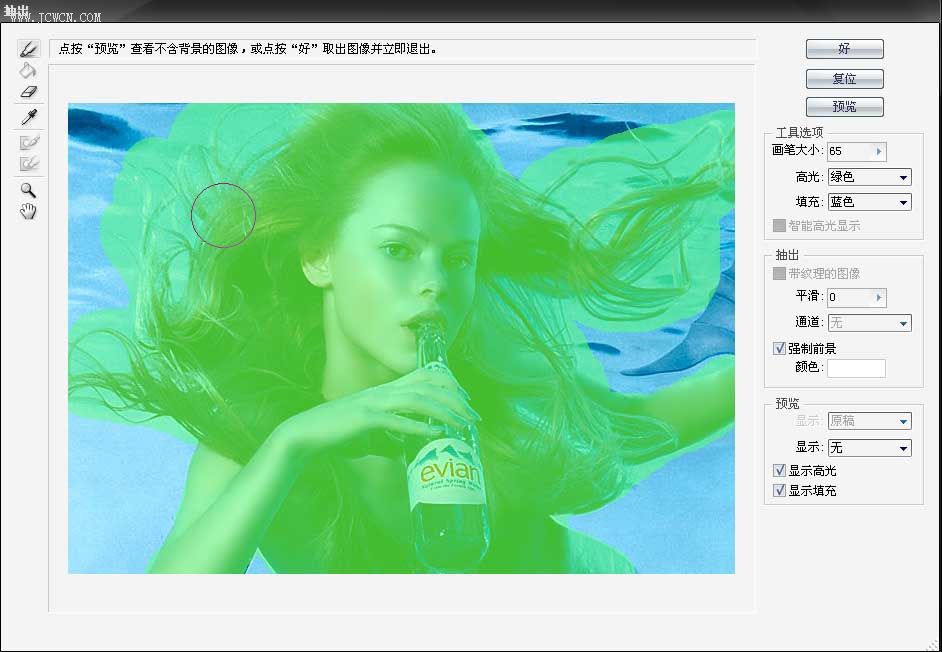
2、继续复制背景层,点击滤镜——抽出(具体设置如图)

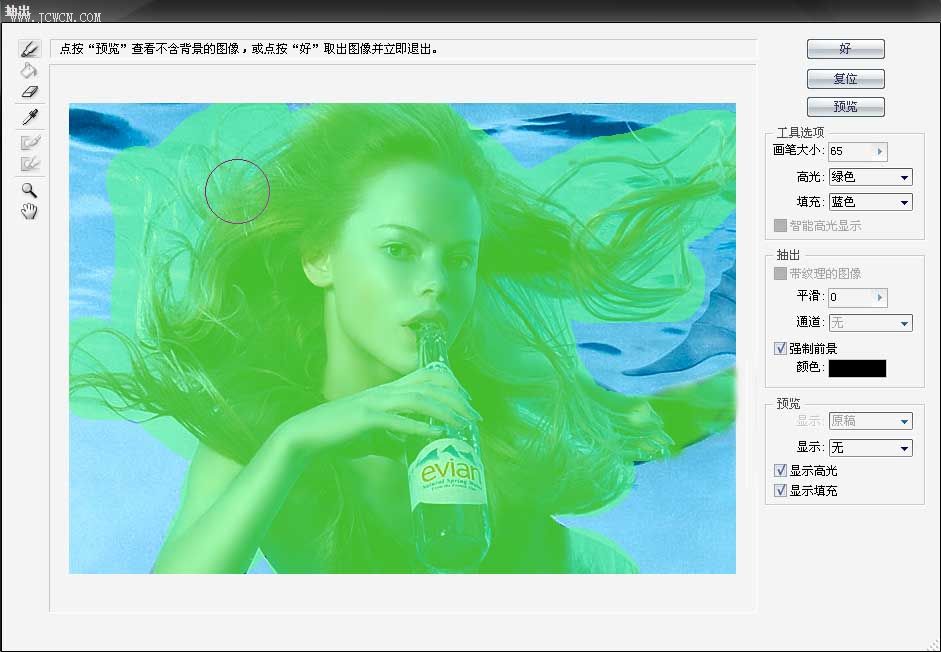
3、复制背景层并挪动到最顶层,添加蒙板用画笔擦出人物,并且添加一个新背景
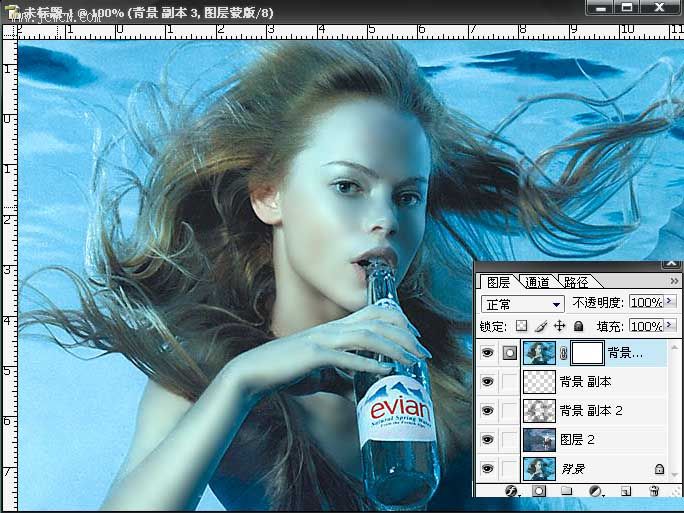

4、由于图片整体发蓝,所以给图片进行照片滤镜调整图片颜色
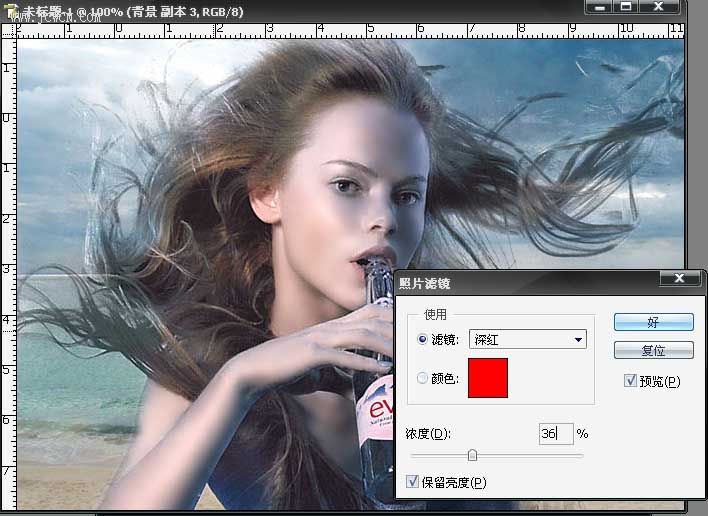
最终效果图:

素材:

素材2:

1、打开文件复制背景层,点击滤镜——抽出(具体设置如图)

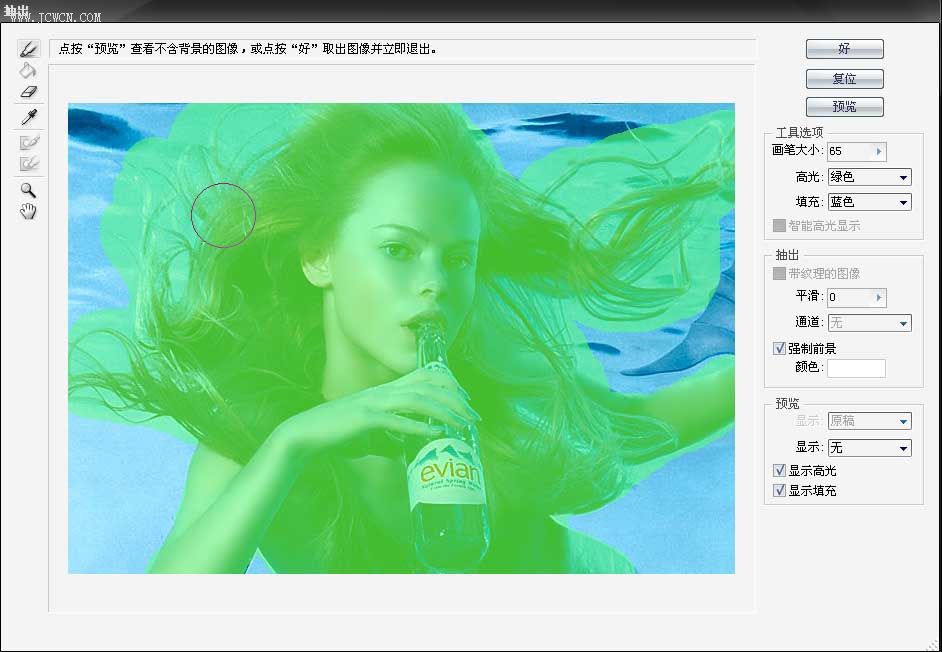
2、继续复制背景层,点击滤镜——抽出(具体设置如图)

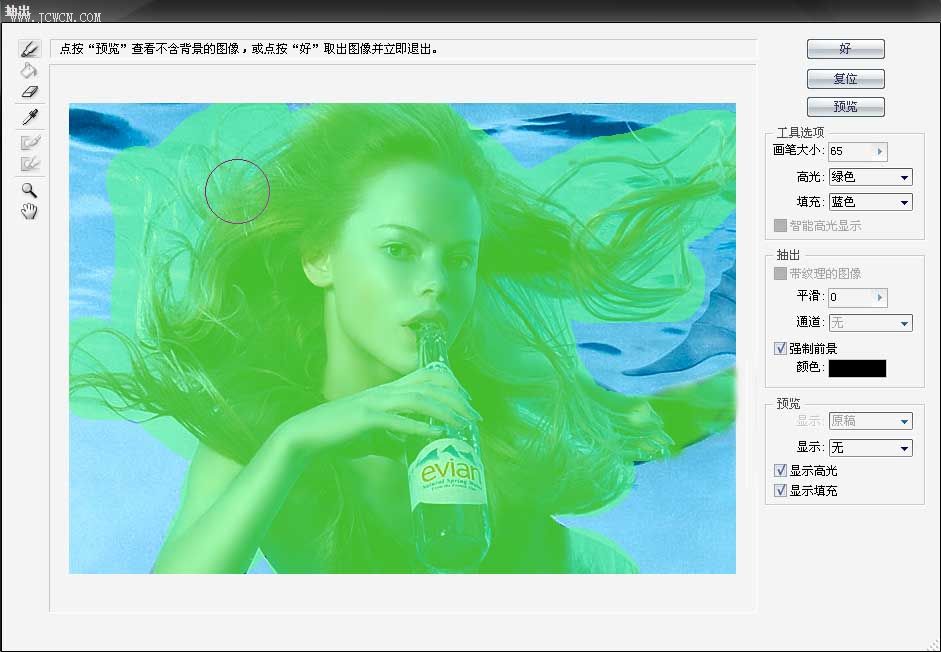
3、复制背景层并挪动到最顶层,添加蒙板用画笔擦出人物,并且添加一个新背景
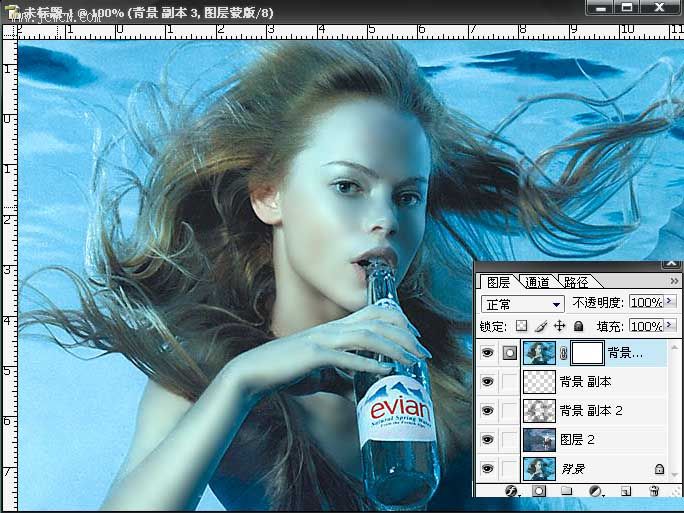

4、由于图片整体发蓝,所以给图片进行照片滤镜调整图片颜色
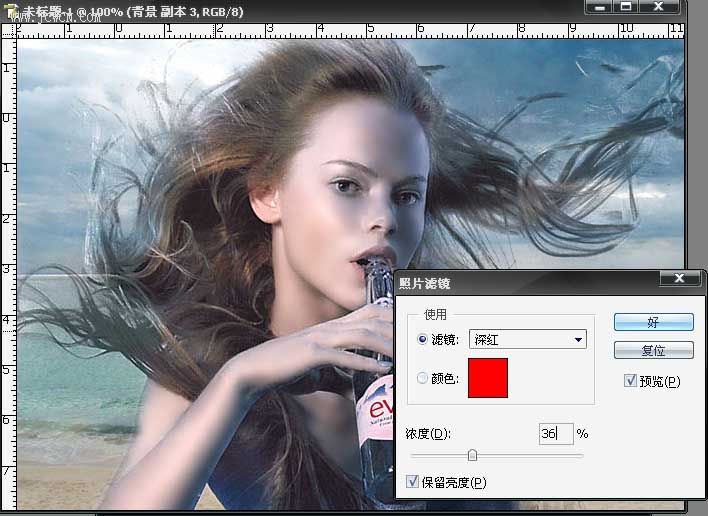
最终效果图:
